Ako zvýšiť rýchlosť internetu prostredníctvom Wi-Fi? Zrýchneme bezdrôtový internet.
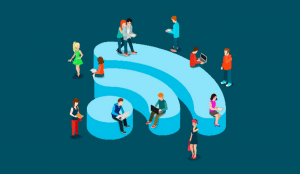
- 3902
- 941
- Metod Dula
Spokojnosť
- 1. Presunúť smerovač
- 2. Vylúčiť rušenie
- 3. Použite najrýchlejšie nastavenia
- 4. Zmeniť antény
- 5. Obnoviť smerovač z času na čas
- 6. Aktualizujte svoj smerovač
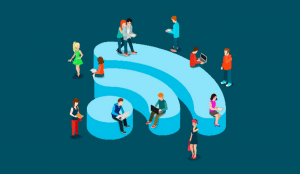
Je možné, že nebudete musieť míňať peniaze na zvládnutie tohto problému: existujú bezplatné spôsoby, ako urýchliť Wi-Fi. Iba ak dôvod leží v pomalom kanáli alebo v starom smerovači, možno budete musieť aktualizovať svoju tašku a vybavenie.
Najprv sa však pokúste použiť tieto tipy.
1. Presunúť smerovač
Špecialisti sú dobre oboznámení s prípadmi, keď smerovače umiestnené niekde pod pohovkou alebo sa schovávajú v samom rohu miestnosti. Je zrejmé, že nie každému sa to páči, keď nejaký škaredý box kazí dokonalý vzhľad miestnosti, ale ak potrebujete dobré Wi-Fi, musíte dať smerovači nejakú rozlohu.
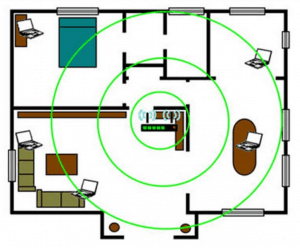
Najlepšie miesto na to je uprostred vášho domova. Vo väčšine prípadov je to nemožné, pretože telefónna linka alebo káblová skrinka je na stene. Ale ak je to možné, pripojte kábel predĺženia predlžovania a posuňte smerovač tak, aby bol približne v strede a čo najviac od podlahy. To poskytne silný a rýchly signál Wi-Fi v celej miestnosti.
2. Vylúčiť rušenie
Wi-Fi môže byť nestabilné v perfektných podmienkach, ale určite ho zhoršíte, ak umiestnite bezdrôtové telefóny, mikrovlnnú rúru, detské monitory a zariadenia Bluetooth vedľa smerovača. Dokonca aj niektoré girlandy môžu zasahovať do signálu a znížiť rýchlosť na úroveň nižšej ako tá, ktorú v roku 1999 vytvoril dial-up. Preto udržujte priestor okolo smerovača bez iných elektronických zariadení.
3. Použite najrýchlejšie nastavenia
Smerovače nemožno nazvať najpriateľskejšími zariadeniami pre používateľa. Nemusíte poznať rozdiel medzi štandardmi a frekvenciami Wi-Fi, ale budete musieť ručne nastaviť niektoré nastavenia, pretože iba tie najlepšie smerovače môžu automaticky poskytnúť maximálnu možnú rýchlosť.
Prevažná väčšina zariadení Wi-Fi teraz pracuje na štandardnom 802.11n, ktorý používa dve frekvencie. Ak je váš smerovač dva -pásmo, môže vysielať signál pri frekvencii 2,4 GHz a 5 GHz. Pretože frekvencia 2,4 GHz je bežnejšia, všetky zariadenia umiestnené v blízkosti smerovača (vrátane nielen vaše, ale aj susedné) načítavajú dostupné kanály.
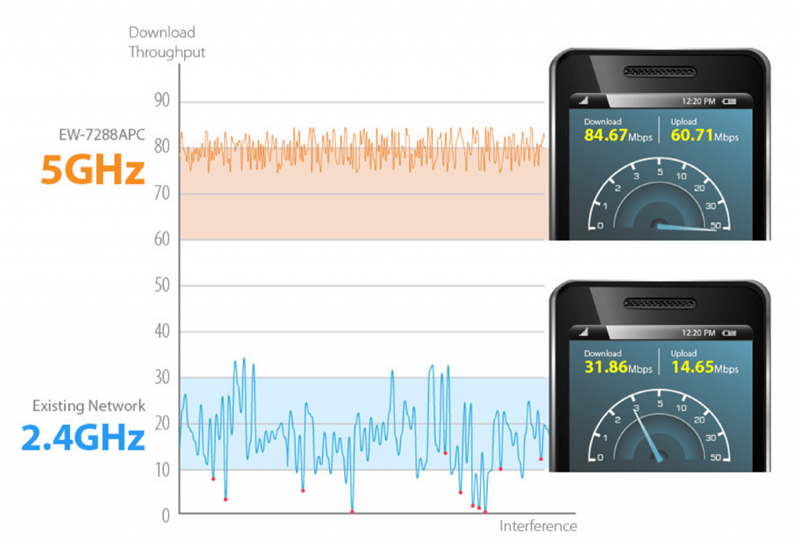
Ak je váš smartphone, tablet, laptop alebo iné zariadenie pripojené pri frekvencii 5 GHz, prepnite naň. Keď ste v relatívnej blízkosti k smerovaču, získate rýchlejšie a spoľahlivé pripojenie.
Niektoré smerovače vysielajú dve samostatné siete Wi-Fi, takže sa dajú ľahko rozlíšiť. Zvyšok (najmä BT Home Hub) ich však kombinuje - musíte zadať nastavenia, aby ste nastavili zobrazenie dvoch rozsahov.
4. Zmeniť antény
Niektoré smerovače majú odnímateľné antény. V tomto prípade si môžete kúpiť anténu s veľkým posilňovacím faktorom, ktorý vám poskytne rýchlejší a silnejší signál Wi-Fi. Existuje lacnejší spôsob, ako vám pomôže a ak neexistuje spôsob, ako fyzicky presunúť smerovač na iné miesto. Musíte vytvoriť reflektor (reflektor) a umiestniť ho za smerovač. Signál sa odráža od reflektora a odošle sa v opačnom smere.
Študenti Dartmut College úspešne dokázali, že jednoduchý reflektor z cínovej fólie môže účinne zvýšiť povlaky Wi-Fi. Má vedľajšiu výhodu - obmedzuje povlak za ním, takže na ulicu alebo suseda neposielate signál.
5. Obnoviť smerovač z času na čas
Tento starý trik pomáha liečiť veľa problémov, vrátane návratu Wi-Fi bývalej rýchlosti. V takom prípade sú všetky zariadenia odpojené od siete a potom sa znova pripojí. Je tiež užitočné v predvolenom nastavení zmeniť nastavené heslo. Väčšina moderných smerovačov má ochranu, ako sa hovorí, „mimo poľa“, ale len v prípade, že ju potrebujete skontrolovať.
6. Aktualizujte svoj smerovač
A nakoniec, ak máte starý model, je čas kúpiť si niečo lepšie. Technológia Wi-Fi prešla v posledných rokoch dlhú cestu, takže existuje niekoľko možností na zlepšenie.
Jedným z nich je kúpiť model pomocou 802.11AC (najlepšie, čo podporuje MU-MIMO pre lepšiu ochranu). Takýto smerovač je zaručený, že zvýši povlak a rýchlosť. Bohužiaľ, nie všetky zariadenia, s výnimkou vysoko -techových smartfónov, tabliet a notebookov, podporujte 802.11ac, takže použijú pomalší štandard 802.11n, podporované všetkými existujúcimi smerovačmi teraz.
Najlepšou možnosťou by bolo kúpiť sadu adaptérov PowerLine so vstavanou Wi-Fi, aj keď je vhodné iba vtedy, ak vo vašom dome (byt) existuje miesto, kde signál „nedokončí“.
Drahým, ale tiež efektívnejším spôsobom je kúpiť si sieť Wi -fi -Fi. Takéto súpravy obsahujú niekoľko smerovačov, ktoré vzájomne pôsobia a neustále šíria rýchlo Wi-Fi dokonca aj v najväčších domoch.
- « 15 najlepších emulátorov pre Android pre PC (pre hry a vývoj)
- Ako opraviť chybu, ktoré vaše pripojenie nie je chránené v prehliadači Google Chrome a Yandex.Prehliadač »

